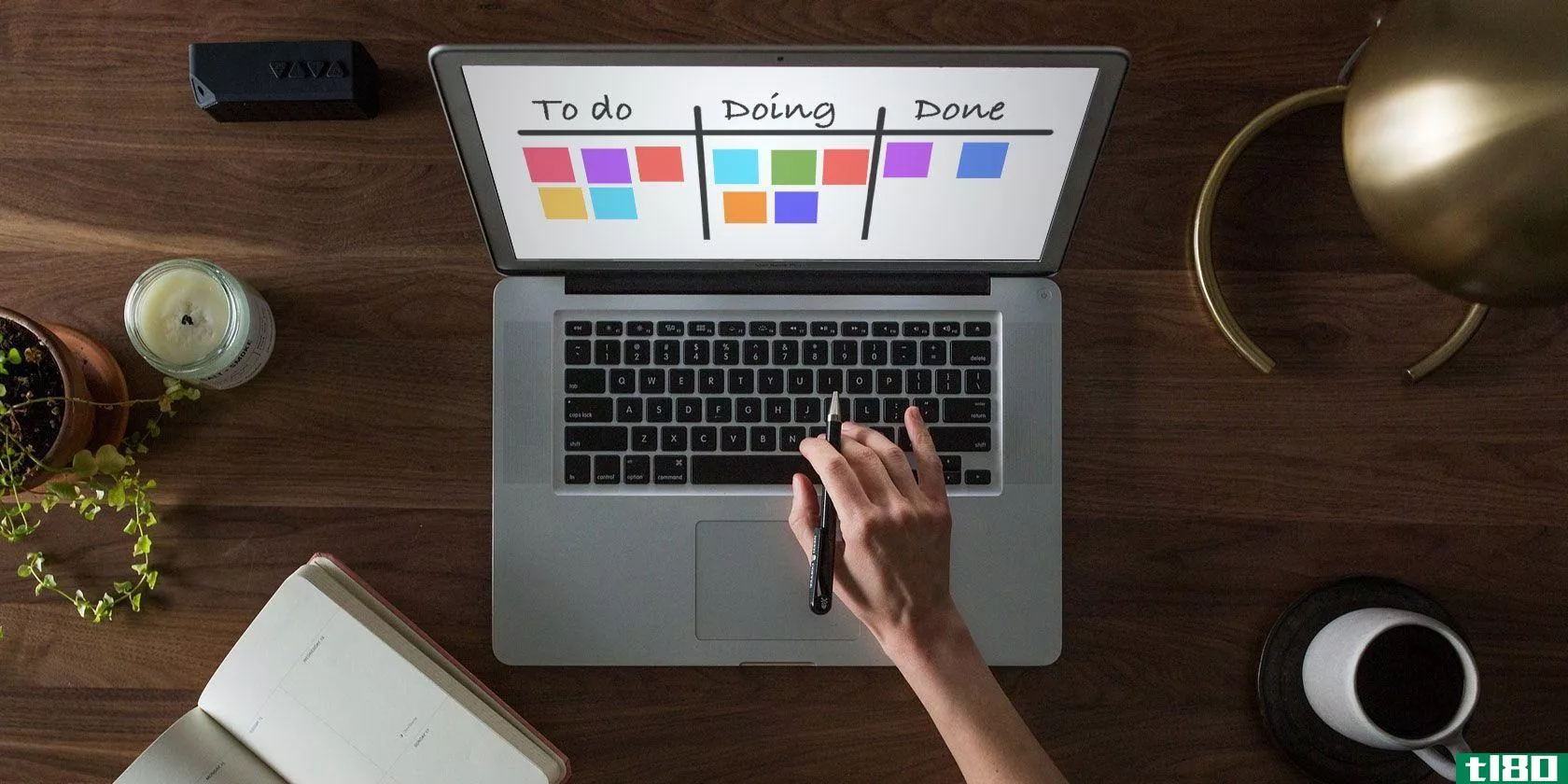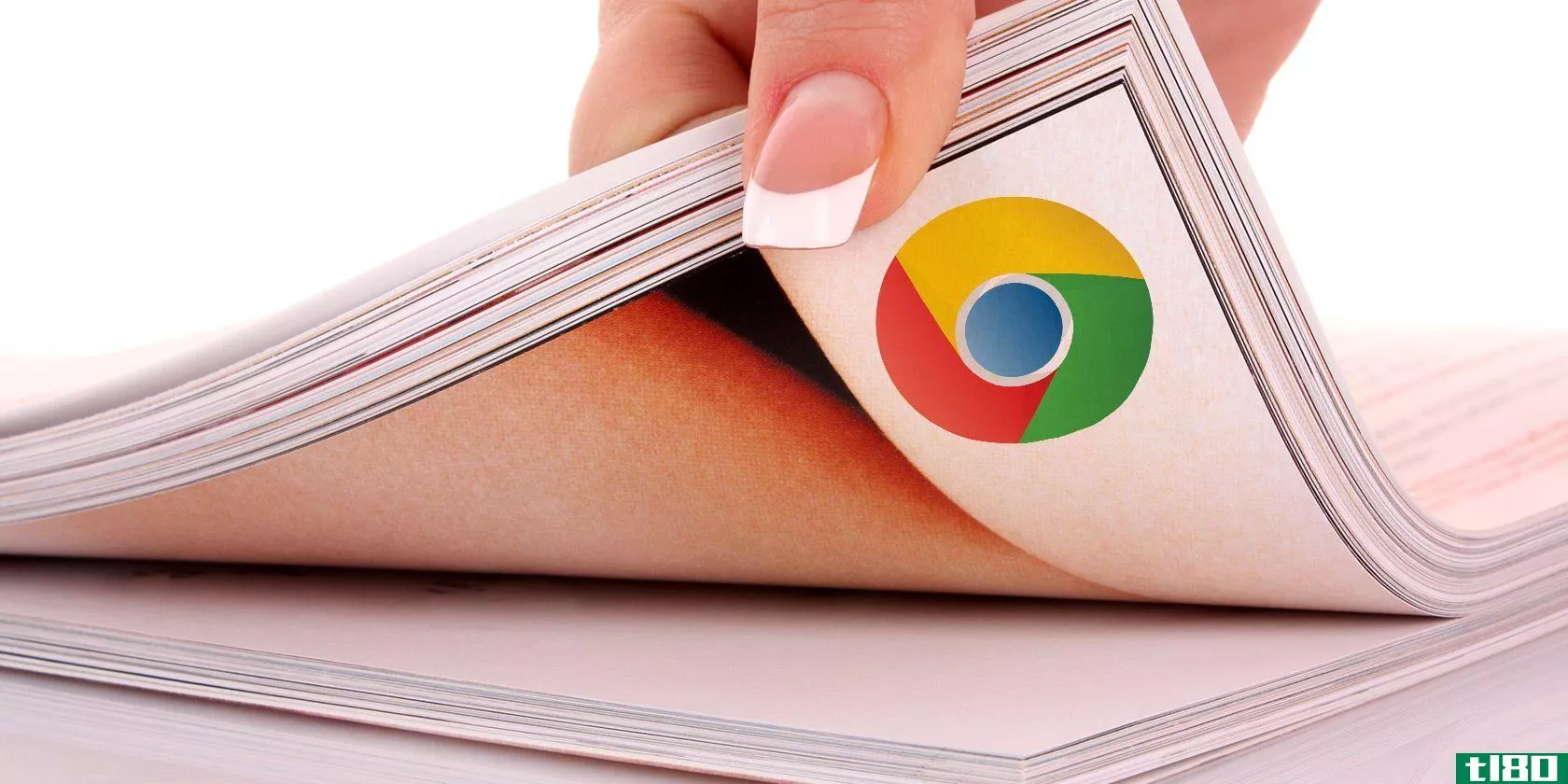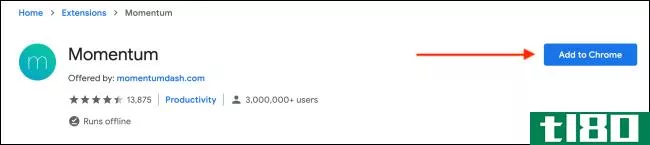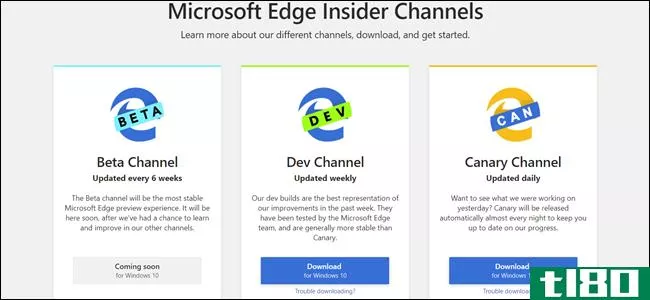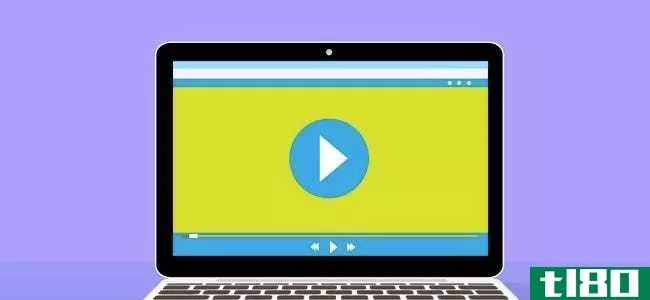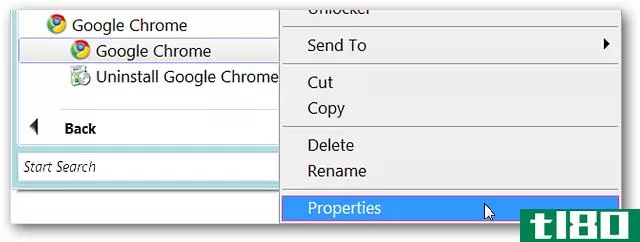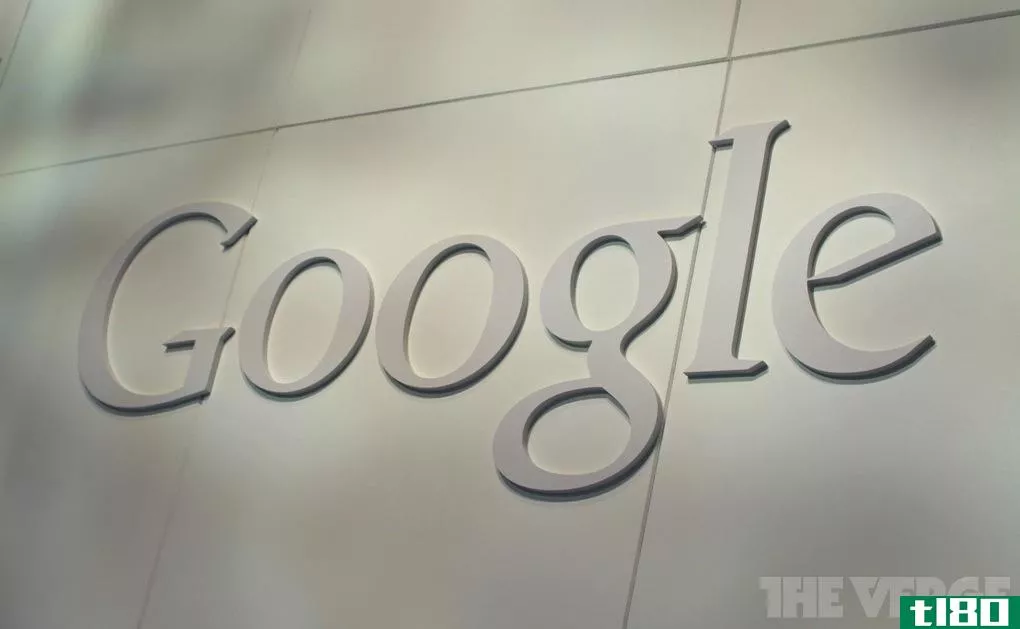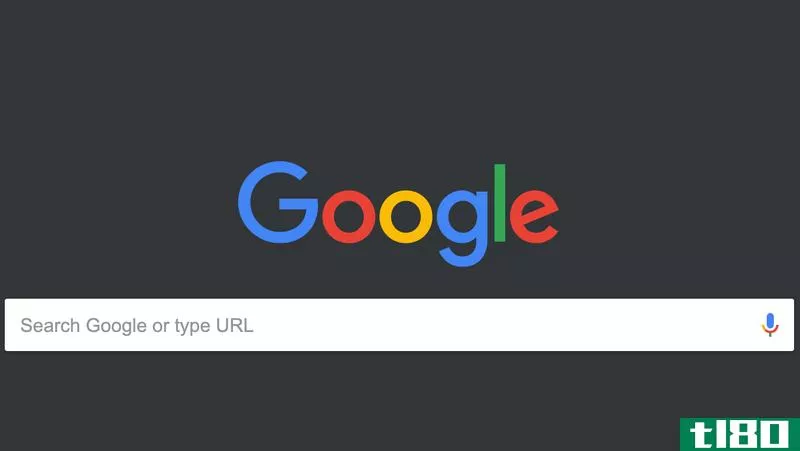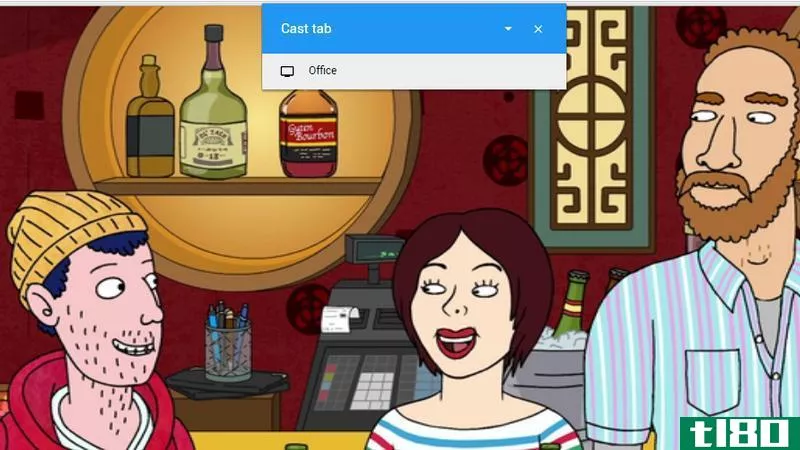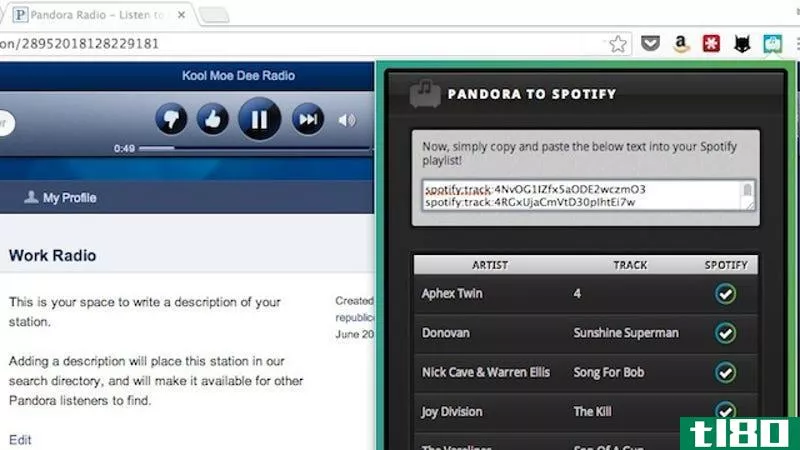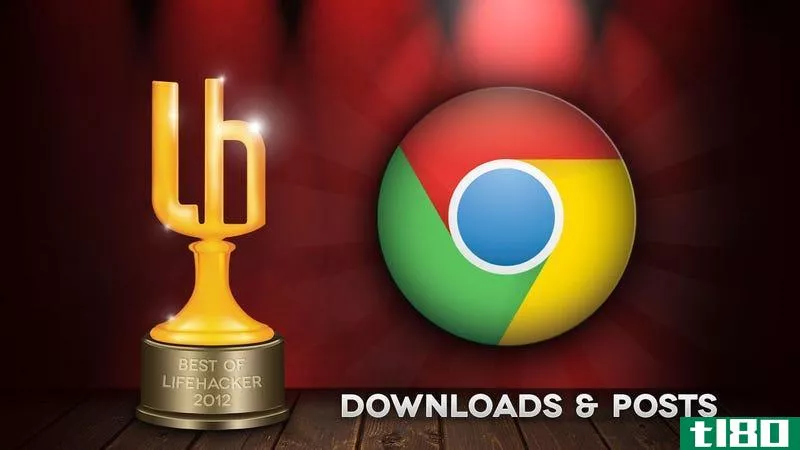如何构建chrome扩展

谷歌Chrome是目前最好的网络浏览器,Chrome的吸引力部分归功于它出色的扩展。好消息是:开始**自己的Chrome扩展并不难。在本指南中,我们将带您从最简单的helloworld扩展(不需要HTML或JavaScript知识)到更复杂的RSS获取扩展,让您成为Chrome扩展**大师。
今年夏天,我发布了我的第一个Chrome扩展,一个名为Music Plus的Google Music power-up扩展,接着是一个更简单的tl80通知扩展,它监视tl80的RSS提要,以html5弹出窗口或徽章的形式显示新帖子的通知,等等。
今天,我们将介绍如何**您的第一个也是最简单的helloworld Chrome扩展,然后我们将**tl80通知程序扩展的一个轻量级版本,当您单击扩展的按钮时,它将获取RSS提要并在弹出窗口中显示提要项。我们开始吧!
注意:虽然helloworld扩展不需要任何JavaScript或HTML知识(坦白地说,如果你愿意的话,你可以从中得到很多乐趣),但是这篇文章的后半部分需要对这两者都有所了解。为了完成这篇文章,需要一些经验。我们之前也向您展示了如何构建Firefox扩展,因此如果Firefox更适合您的速度,您可能需要查看该指南。
开始之前你需要知道的
如果你对建立一个网站很满意,也就是说,你懂一点HTML,熟悉JavaScript,你可以做一个Chrome扩展。如果您对HTML和JavaScript不熟悉,我们的初学者指南可以帮助您学习如何编写代码以及如何创建网站。
除了这两个核心能力,你真的不需要知道什么特别的。如果你曾经花时间**网页或用JavaScript进行黑客攻击,那么Chrome扩展是非常容易**的,即使你只是这些领域的初学者,你也可以使用Chrome扩展。我们就这么做吧。
我们的项目:从“helloworld”到rss fetcher
为了本指南的目的,我们将从“Hello World”扩展开始。如果你是编程新手,经典的“HelloWorld”程序是一个仪式,它可以开始任何语言、框架或项目,其目标只是创建能够输出文本“HelloWorld”的东西。
在我们完成“helloworld”项目之后,我将带您了解如何按照Chrome的tl80通知程序扩展的思路**RSS获取扩展。基本上,这个扩展在工具栏上添加了一个按钮,监视tl80的RSS提要,并在一个方便的下拉列表中显示我们的帖子。当一篇新文章出现时,它还会显示一个弹出窗口,并在扩展按钮上显示一个未读徽章。我们开始吧。
manifest.json:chrome扩展的基石
每个Chrome扩展至少都包含一个名为manifest.json的文件,该文件定义了扩展的基本内容:名称、描述、版本号、扩展类型(Chrome扩展可以做一些不同的事情,我们将在下面详细讨论)、运行权限(例如。,它需要访问哪些网站),等等。
我们开始吧。创建一个新文件夹,将其命名为Hello World,并使用您喜爱的文本编辑器创建一个名为manifest.json的新文本文件。复制并粘贴以下代码:
{ "name": "Hello World!", "version": "1.0", "description": "My first Chrome extension.", "browser_action": { "default_icon": "icon.png" } }名称、版本和描述都是不言自明的,但是浏览器的动作是全新的!browser\u action属性告诉Chrome我们正在做一个扩展,它将向工具栏添加一个按钮。到目前为止,我们所做的只是给按钮分配一个图标。基本上你告诉Chrome你的扩展名有一个图标,叫做icon.png,它和manifest.json文件位于同一个文件夹中。当然,您的Hello World文件夹中还没有icon.png文件,所以我们来解决这个问题。
下载这个小图片(通过)并复制到你的Hello World文件夹。
我们还没有做太多,但是你已经做了一些你可以测试的东西,所以让我们这样做。将Chrome指向chrome://extensi***/,选中该窗口左上角的“开发人员模式”复选框,然后单击“加载解包扩展”按钮。将Chrome指向您的Hello World文件夹,单击Select或OK(根据操作系统的不同而有所不同),Chrome将加载您的扩展存根,您将看到您的小地球仪图标出现在您的Chrome工具栏中:
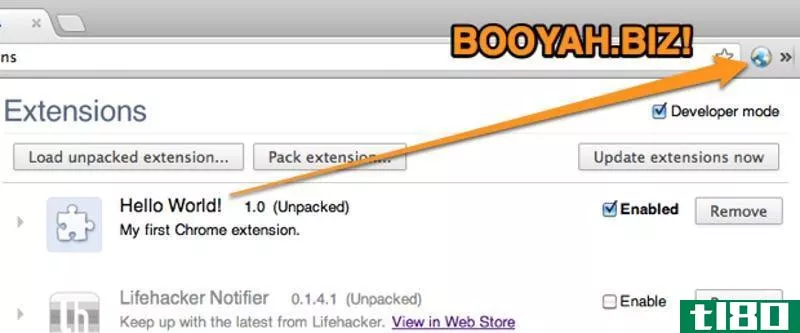
但是,如果你试着点击helloworld按钮,你会发现它毫无用处。我们来解决这个问题。
创建一个浏览器操作,或者,如果那个按钮做了些什么不是很好吗?
打开manifest.json文件并添加一个指向名为popup.HTML的HTML文件的弹出操作,如下所示:
{ "name": "Hello World!", "version": "1.0", "description": "My first Chrome extension.", "browser_action": { "default_icon": "icon.png", "popup": "popup.html" } }注意:只要将Chrome指向正确的文件,文件名就不重要,只要您还将文件命名为helloworld.html,就可以在manifest.json中称之为helloworld.html。
说到这里,您现在需要创建popup.html。所以,再次创建一个名为popup.HTML的HTML文件,并将其保存在Hello World文件夹中。在popup.html中,只需添加文本“Hello World!”(理论上,您可能希望在其中放置一些有效的HTML标记,但这并不是绝对必要的,因此我们将跳过这里。)
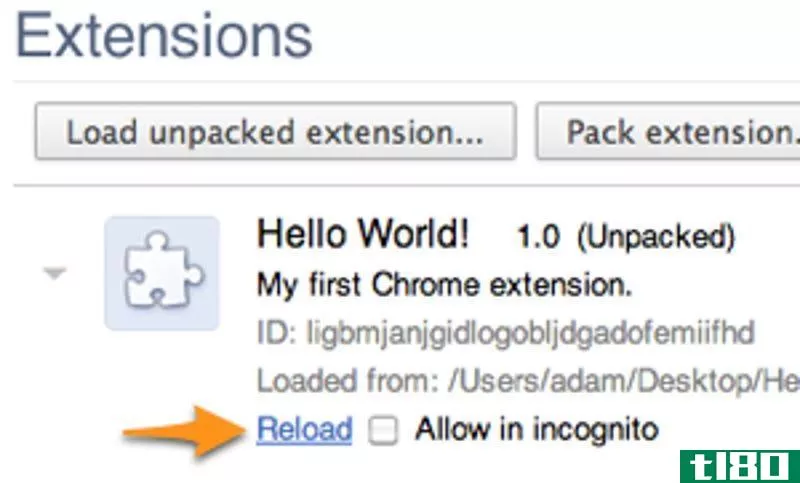
确保已保存manifest.json和popup.html,返回chrome://extensi***/,单击扩展列表中Hello World扩展旁边的扩展图标,然后单击重新加载链接(如右图所示)。
Chrome将使用更新的代码重新加载扩展。现在点击按钮,准备好金钱射击!
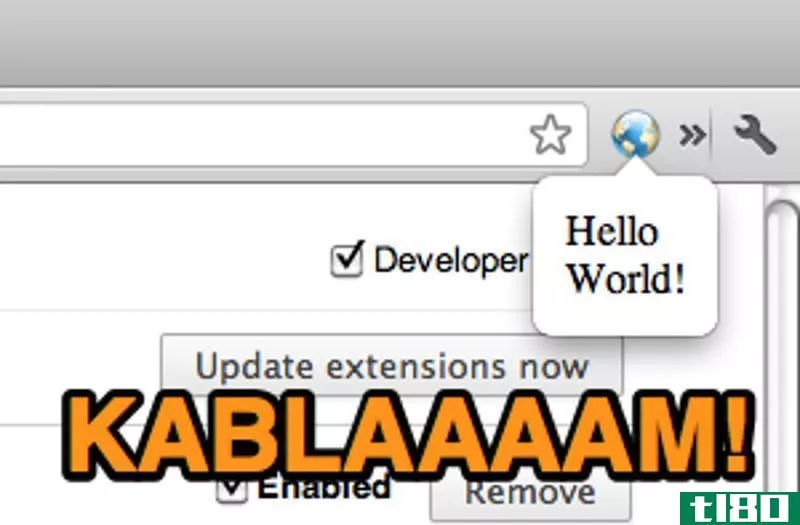
成就解锁!你已经升级了你的第一个Chrome扩展。干得好。现在让我们把事情提高一个档次(如果您在此过程中遇到任何问题,请下载我的working Hello World.zip并与您的进行比较。)
我们该怎么办?
所以Chrome可以在你的工具栏上添加按钮,你可以点击这些按钮,然后一些事情就会发生。尼托!您可以在这里停止扩展开发,并在朋友的计算机上安装扩展,添加一点HTML图像标记来代替“helloworld!”短信和你已经解锁了恶作剧的喜悦!想象一下可能性。你毫无戒备的朋友点击了一个诱人的新按钮,砰的一声,果阿!或者在YouTube上放个视频。。。里克洛(或者不要这样做。你的朋友不会感谢你的,但如果他们知道你不让他们做什么,他们可能会感谢你。)
不过,用你那闪耀的幽默感给朋友留下深刻印象只会让你走得更远。您以前可能已经在大量不同的Chrome扩展中看到过基本的click button show下拉行为。但是您也看到了执行非常不同任务的扩展。如果你浏览一下Chrome扩展开发人员指南,你会在列表的顶部看到熟悉的浏览器操作,但是你也会注意到你的扩展还可以做很多其他事情,从创建桌面通知或向omnibox添加关键字到创建选项页或执行修改特定网页的操作。当您准备深入研究扩展开发时,您将需要翻阅开发人员文档,以了解您的扩展可以利用哪些优势。您可能还需要查看manifest.json文档,以了解manifest.json文件可用的其他一些选项。
现在,我们将深入研究浏览器操作。现在是时候让自己成为RSS阅读和通知Chrome扩展了。所以让我们开始吧。
是时候让这头猪更上一层楼了
现在您已经安全地从零导航到Hello World,我们将稍微加快速度。“helloworld”扩展没有使用JavaScript(除了JSON),实际上我们也没有编写任何HTML。本节将纠正这一点。
首先,让我们看看我们将用于此扩展的新的和改进的manifest.json:
{ "name": "RSS Fetcher", "version": "0.1", "description": "Keep up with the latest from [insert web site here].", "ic***": { "16" : "images/icon.png", "48" : "images/48.png", "128" : "images/128.png"}, "homepage_url": "http://insert_web_site_here.com/", "background_page": "background.html", "permissi***": [ "http://insert_base_rss_url_here.com/*" ], "browser_action": { "default_icon": "images/icon.png", "default_title": "[INSERT WEB SITE NAME HERE] Fetcher", "default_popup": "popup.html" } }让我们快速了解一下这里的新情况。
- 首先,你会注意到我添加了图标。这些图标将在不同的地方显示为扩展的图标,包括浏览器的扩展页和Chrome网络商店中,如果您决定分发您的工作。
- 主页url指向您想要与您编写的扩展关联的任何站点。
- 后台页面是一个HTML页面,它将在后台持续运行,允许您维护特定的状态或对扩展的不同部分执行常规操作。在我们的扩展中,后台页面将轮询RSS提要,以查看是否有任**内容被推送到提要中。
- 权限告诉Chrome您需要访问哪些特殊权限。Chrome沙盒扩展,所以除非他们请求(并且你允许),否则他们不能访问你的所有浏览活动。permissi***属性允许您精确设置所需的权限。在我们的例子中,我们需要从根URL加载RSS提要的权限,并且我们希望能够在新项目到达时创建html5通知。
您会注意到,我们的manifest.json文件还需要许多新文件和文件夹,因此不需要您自己设置它们,您可以下载一个基本的工作版本的代码,从tl80 RSS feed获取。
(我决定将我在tl80通知程序扩展中使用的图像包括在内,但显然,您可以交换任何适合您的图像。)
您还将注意到我包含了jQuery。如果您不熟悉jQuery,那么它是一个JavaScript框架,可以让用JavaScript做很多事情变得非常简单。如果您在web上使用JavaScript做任何事情,但是您对重建轮子不感兴趣,并且希望节省大量时间,那么您应该学习使用jQuery(还有,你真幸运!非常酷的网站Codeacademy刚刚发布了jQuery的入门指南。)
这一切看起来很快就变得复杂了,但是HelloWorld扩展和这个更复杂的RSS获取程序之间的主要区别实际上相当简单:我们的popup.html文件现在将包含html和一些JavaScript。他们一起做的事情实际上会超越展示“你好世界!”每次你点击按钮。
Chrome扩展api将Chrome扩展开发与日常的HTML和JavaScript区别开来,它提供了对各种函数的访问,模糊了扩展和浏览器之间的界限。所以,让我们尝试一些基本的。
新popup.html的工作原理
RSS抓取扩展中的新popup.html文件的工作方式如下:当您单击扩展的按钮时,它将加载popup.html。加载后,它将调用传递到background.html,要求它获取我们的RSS提要。一旦background.html成功获取feed,它就会将feed的XML传递回popup.html,然后popup.html将feed解析为友好的html,然后在popup中显示。
background.html和popup.html之间的消息传递
由于Chrome中存在各种安全沙盒,扩展的某些部分无法访问与扩展的其他部分相同的api或信息。为了解决这个问题,您需要在Chrome扩展中使用一种常见的技术,即在扩展的不同部分之间来回传递消息和数据。为了演示其工作原理,我将获取RSS提要的方法放在background.html中,并从popup.html调用它。在background.html中,您会注意到fetch\u feed方法:
function fetch_feed(url, callback) { var xhr = new XMLHttpRequest(); xhr.onreadystatechange = function(data) { if (xhr.readyState == 4) { if (xhr.status == 200) { var data = xhr.resp***eText; callback(data); } else { callback(null); } } } // Note that any URL fetched here must be matched by a permission in // the manifest.json file! xhr.open('GET', url, true); xhr.send(); }它是一个非常基本的函数,以URL和回调函数作为参数,获取提要,然后将其传递给回调函数。为了收听扩展的其他部分,我们添加以下代码:
function onRequest(request, sender, callback) { if (request.action == 'fetch_feed') { fetch_feed(request.url, callback); } } // Wire up the listener. chrome.extension.onRequest.addListener(onRequest);最后一行使用了非常有用的chrome.extension API,告诉页面侦听来自扩展的其他部分的请求。当它收到一个请求时,它将把它传递给onRequest函数。如您所见,onRequest函数然后检查请求是否请求它知道如何处理的操作(在本例中,请求获取feed),如果是,则调用该函数。
现在让我们跳到popup.html文件。加载时,页面完全为空。这就是改变现状的开始:
$(document).ready(function() { fetch_feed(); });然后,我们的fetch\u feed方法触发此请求:
function fetch_feed() { chrome.extension.sendRequest({'action' : 'fetch_feed', 'url' : 'http://tl80.com/index.xml'}, function(resp***e) { display_stories(resp***e); } ); }正如您可能猜到的,chrome.extension.sendRequest会将请求发送到您的扩展中可能正在侦听的其他部分。正如我们所知,background.html正在监听这个确切的请求!因此,我们的请求从popup.html跳转到background.html,后者获取提要,然后将其传递回popup.html,后者随后调用一个名为display\u stories的函数,并将background.html的响应传递给它。display stories函数(这里我不详细介绍,但您可以在源代码中看到)然后使用一点jQuery和JavaScript解析XML提要并在弹出窗口中呈现故事。
你知道这有多么容易吗???
我是个孩子。不过,一旦你掌握了窍门,**Chrome扩展实际上非常简单,而且非常有趣(很明显,复杂度会因你想做什么而有所不同。)如果你对HTML和JavaScript很满意(哦,如果你想让它变得漂亮的话,我猜CSS也是如此),你可以做很多事情,而且学习曲线也很平缓。所以,勇敢的程序员们,继续前进吧,做一些很棒的扩展吧!
故障排除
你什么都很棒(去你!),但是你会不时地绊倒,尤其是JavaScript。您将找到两个非常有用的工具来帮助调试。第一个是c***ole.log,它是一个JavaScript方法,它将文本、对象或任何您传递给Chrome的JavaScript控制台,以便您能够捕捉到可能发生错误的地方。
第二个是Chrome令人敬畏的开发工具,更具体地说,是JavaScript控制台和DOM检查器。您可以通过右键单击分机的按钮并选择Inspect popup来打开弹出窗口的控制台。同样,您可以通过在中的扩展视图中单击background.html链接来调出background.html的开发人员工具chrome://settings/extensi***.
有用的资源
我所有的Chrome扩展构建知识都来自于Google非常全面的文档,以及当我陷入困境时的老式万维网搜索。所以你一定要看看:
- 官方的googlechrome扩展开发者指南:它是你需要知道的一切的起点,提供了你可能想要使用的各种扩展api,等等。如果你知道你想做什么样的扩展,我强烈建议你花一个小时左右的时间,通读文档,记笔记/保存链接,只要你偶然发现一些听起来需要它来完成扩展目标的东西。
- Stack Overflow的Google Chrome扩展标签页充满了关于Chrome扩展开发的大量问答。如果你被什么难住了,给StackOverflow一个搜索,给整个网站一个搜索,如果你找不到答案,试着把你的问题发布到StackOverflow。太棒了。
获取编码
好了,这个入门指南够了。是时候让你卷起袖子,自己做一些扩展开发了。如果你有任何问题,或者只是想分享你打算做什么扩展,让我们在评论中听听。
雷·普拉瑟/Shutterstock摄。
你可以在Twitter、Google+和Facebook上联系本文作者adampash。
- 发表于 2021-05-27 14:52
- 阅读 ( 182 )
- 分类:互联网
你可能感兴趣的文章
5个更快的chrome扩展以加速网页浏览
...用了不同的理念来实现更快的浏览。它的重点是通过存储构建块来减少Chrome的工作量。 ...
- 发布于 2021-03-20 02:15
- 阅读 ( 307 )
如何设置GoogleChrome进行离线阅读
... 让我们看看如何从浏览器中保存阅读材料以供脱机使用。这里我们将以Chrome为例,但是这些解决方案对于任何其他浏览器都同样适用,当然,除非它们涉及Chrome扩展。 ...
- 发布于 2021-03-20 10:10
- 阅读 ( 242 )
如何用更好的内容替换microsoft edge起始页
...展并将其设置为起始页的过程是不必要的复杂。 相关:如何在Microsoft Edge中安装Google Chrome扩展 但不要灰心。有一种更简单的方法来替换Microsoft Edge起始页。 首先,打开要安装的起始页的Chrome扩展列表。对于这个例子,我们将使...
- 发布于 2021-03-31 12:17
- 阅读 ( 203 )
下载:今天就试试微软新的基于chromium的edge浏览器吧
...上出现了,但现在你可以试试微软的官方版本了。下面是如何设置它。 更新:微软于2020年1月15日发布了新的微软Edge的最终稳定版本。在这里下载。微软计划很快通过WindowsUpdate在Windows10电脑上自动安装浏览器。 再见edgehtml,你...
- 发布于 2021-04-03 17:01
- 阅读 ( 178 )
关于chromebooks你可能不知道的8件事
...ogle品牌的Linux发行版,与Android非常相似。 这也是chromebook如何在本地运行Linux应用程序的原因。 相关:如何在Chromebook上运行Linux应用程序而不打开完整的Linux窗口 Chromebook本质上是安全的,没有病毒 安全性是大多数Chromebook最大...
- 发布于 2021-04-05 06:51
- 阅读 ( 187 )
为什么firefox要杀死你最喜欢的扩展
...笑而已。在互联网上,总有一些事情值得抱怨。 相关:如何检查你的扩展是否会停止与Firefox57的工作 对于firefoxquantum,人们的抱怨是某些扩展不再工作了。许多引人注目的扩展,包括DownThemAll和Greasemonkey,目前都不适用于Quantum...
- 发布于 2021-04-07 02:14
- 阅读 ( 152 )
如何停止在web浏览器中自动播放html5视频
...有一些web浏览器允许您这样做。 视频仍会缓冲 相关:如何在每个Web浏览器中启用单击播放插件 禁用自动播放只会暂停视频;但不会阻止加载。根据视频在页面上的加载方式,浏览器可能会自动下载整个视频或只是开始缓冲部...
- 发布于 2021-04-10 06:39
- 阅读 ( 190 )
在google chrome中安装扩展
...展 既然您有了新的扩展,如果您改变了对它们的看法,如何访问它们或删除它们?你只需键入或粘贴“chrome://扩展/(不带引号)进入地址栏并点击“回车”。以下是扩展页的外观。要卸载任何扩展,只需单击“卸载”按钮。 ...
- 发布于 2021-04-14 06:05
- 阅读 ( 77 )
谷歌用新的chrome扩展与网络钓鱼作斗争
...。这是一个棘手的问题要解决,但谷歌有一个新的想法,如何打击它。今天,该公司推出了一款新的Chrome扩展,名为“密码警报”,旨在作为防范网络钓鱼攻击的预警系统“网络钓鱼应该是每个人真正关心的问题——记者、活动...
- 发布于 2021-04-29 17:04
- 阅读 ( 179 )